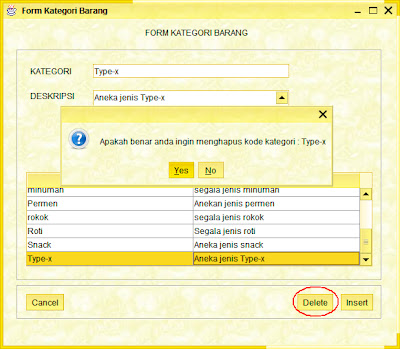Cara Buat Form Kategori Barang Aplikasi Minimarket - Java MySQL
Cara Buat Form Kategori Barang Aplikasi Minimarket - Java MySQL - Hallo sahabat TUTORIAL CUY, Pada Artikel yang anda baca kali ini dengan judul Cara Buat Form Kategori Barang Aplikasi Minimarket - Java MySQL, kami telah mempersiapkan artikel ini dengan baik untuk anda baca dan ambil informasi didalamnya. mudah-mudahan isi postingan
Artikel APLIKASI,
Artikel JAVA, yang kami tulis ini dapat anda pahami. baiklah, selamat membaca.
Judul : Cara Buat Form Kategori Barang Aplikasi Minimarket - Java MySQL
link : Cara Buat Form Kategori Barang Aplikasi Minimarket - Java MySQL
Anda sekarang membaca artikel Cara Buat Form Kategori Barang Aplikasi Minimarket - Java MySQL dengan alamat link https://tutorialcuy.blogspot.com/2019/01/cara-buat-form-kategori-barang-aplikasi.html
Judul : Cara Buat Form Kategori Barang Aplikasi Minimarket - Java MySQL
link : Cara Buat Form Kategori Barang Aplikasi Minimarket - Java MySQL
Cara Buat Form Kategori Barang Aplikasi Minimarket - Java MySQL
Sekarang, saya akan membahas mengenai pembuatan form kategori barang. Sebelumnya saya telah mempostingkan mengenai database aplikasi minimarket. Perlu diketahui kategori barang ini, nama table pada databasenya adalah kategori. Coba kita review sedikit ada kolom apa saja dalam database kategori ? lihat pada gambar berikut :
Pada gambar diatas terlihat bahwa tabel kategori memiliki 2 atribut. Yaitu atribut kategori dan deskripsi. Nah.. untuk langkah selanjutnya :
1. Buatlah form kategori barang, saya contohkan form seperti gambar dibawah ini :
2. Tahap kedua mari kita bermain dengan source code - nya. Untuk pertama-tama. buat sebuah source code dibawah ini :
koneksi k;
Statement statement;
ResultSet resultSet;
3. Kemudian letakkan source code berikut, dibawah initComponents(), fungsinya adalah untuk memanggil koneksi dalam database :
k = new koneksi();
4. Setelah itu bagaimana ? langkah selanjutnya yang harus dilakukan adalah menampilkan tabel yang di ambil dari database, caranya adalah seperti coding berikut :
private void select(){
Object header[]={"ID KATEGORI","DESKRIPSI"};
DefaultTableModel defaultTable = new DefaultTableModel(null,header);
tabelkategori.setModel(defaultTable);
int baris = tabelkategori.getRowCount();
for (int i = 0; i < baris; i++) {
defaultTable.removeRow(i);
}
String sql_select = "select * from kategori";
try {
statement = k.con.createStatement();
resultSet = statement.executeQuery(sql_select);
while(resultSet.next()){
String kategori = resultSet.getString(1);
String deskripsi = resultSet.getString(2);
String kolom[] = {kategori,deskripsi};
defaultTable.addRow(kolom);
}
} catch (Exception e) {
JOptionPane.showMessageDialog(null, e.getMessage());
}
}
5. Kemudian, setelah menulis source code di atas. Letakkan "select ( )" dibawah initComponents( ) agar tabel tersebut dapat tampil ketika program dijalankan. Coba jalankan form kategori barang :
6. Jika anda menjalankan dan akan tampil seperti gambar diatas, maka langkah tersebut telah berhasi. Selanjutnya, menuliskan source code untuk insert data :
private void insertData(){
String sql_insert = "insert into kategori values ('"+txtkategori.getText()+"','"+txtdeskripsi.getText()+"')";
try {
statement.executeUpdate(sql_insert);
} catch (Exception e) {
JOptionPane.showMessageDialog(null, e.getMessage());
}
}
7. Kemudian buat sebuah class private void clear( ) agar ketika di insert data yang di tulis pada textfield dan textarea akan terhapus :
private void clear(){
txtkategori.setText("");
txtdeskripsi.setText("");
}
8. Langkah berikutnya adalah, double click pada button insert. Dan buat source code untuk memanggil insert data :
if (txtkategori.getText().isEmpty() || txtdeskripsi.getText().isEmpty()) {
JOptionPane.showMessageDialog(null, "Pengisian Form Harus Lengkap");
}else{
insertData();
select();
clear();
}
Keterangan : Pada script di atas, jika txtkategori atau txtdeskripsi itu tidak diisi, maka form tersebut akan menampilkan pesan dialog bahwa "Pengisian Form Harus Lengkap". Dan jika keduanya telah di isi. maka akan melakukan insert data.
9. Coba jalankan program anda, dan lihat apakah insert data anda berhasil, jika benar maka data tersebut akan seperti gambar dibawah ini :
10. Setelah itu lihat pada tabel, apakah data tersebut telah berhasil di insert dan di tampilkan pada tabel ?
11. Setelah berhasil melakukan insert data, bagaimana jika data yang di entri mengalami kesalahan penulisan kata ? Solusinya adalah dengan membuat delete data. Pastikan anda telah membuat button delete, letakkan source code dibawah ini :
private void deleteData(){
String sql_delete = "delete from kategori where kategori = '"+txtkategori.getText()+"'";
try {
statement.executeUpdate(sql_delete);
} catch (Exception e) {
JOptionPane.showMessageDialog(null,"Data masih digunakan!!");
}
}
12. Letakkan source code untuk memanggil script di atas pada action button performed dari button delete. Atau bisa dilakukan dengan melakukan double click pada button delete :
if (txtkategori.getText().isEmpty()) {
JOptionPane.showMessageDialog(null, "Pilih data yang akan dihapus");
}else {
int hasil = JOptionPane.showConfirmDialog(null, "Apakah benar anda ingin menghapus kode kategori : "
+txtkategori.getText(),null,JOptionPane.YES_NO_OPTION);
if (hasil == JOptionPane.YES_OPTION) {
deleteData();
select();
clear();
}else if (hasil == JOptionPane.NO_OPTION) {
clear();
}
}
Keterangan : Jika txtkategori tersebut di klik tidak diisi, maka akan menampilkan pesan error "Pilih data yang akan dihapus". Dan jika txtkategori telah diisi, maka akan menampilkan pesan konfirmasi mengenai "Apakah benar anda ingin menghapus kode kategori : <nama kategori yang dihapus>. Dan kemudian jika benar akan dihapus, maka proses tersebut akan melakukan delete data, jika tidak, hanya melakukan clear data pada pengisian data.
13. Coba jalankan terlebih dahulu programnya. Dan lakukan pilih data yang akan di delete :
13. Jika anda meng-klik "Yes" maka data Type-x akan terhapus dan pembuktiannya dapat dilihat pada tabel form kategori barang :
Demikianlah Artikel Cara Buat Form Kategori Barang Aplikasi Minimarket - Java MySQL
Sekianlah artikel Cara Buat Form Kategori Barang Aplikasi Minimarket - Java MySQL kali ini, mudah-mudahan bisa memberi manfaat untuk anda semua. baiklah, sampai jumpa di postingan artikel lainnya.
Anda sekarang membaca artikel Cara Buat Form Kategori Barang Aplikasi Minimarket - Java MySQL dengan alamat link https://tutorialcuy.blogspot.com/2019/01/cara-buat-form-kategori-barang-aplikasi.html